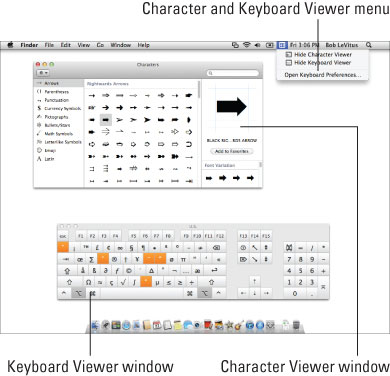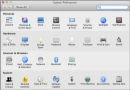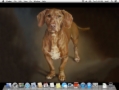, ingen bruger tastatur og mus på samme måde.tastaturet system præferencer rude i mac os x puma har flere tabletter til gøre det muligt for dem at ændre opførsel af dit tastatur på mange måder.så den første ting at gøre, er at åbne tastaturet præferencer rude ved at vælge æble → system præferencer og klikke tastaturet ikon., tastaturet system præferencer rude, har to tabletter: tastatur og tastatur genveje, tastatur regning, på tastaturet regning, kan du justere deres indstillinger på følgende måder:,,, trække de vigtigste gentager sats slider for, hvor hurtigt en vigtig gentager, når du holder det nede.dette element spiller ind, når (f.eks. du har den bindestreg (-) nøglen til en linje eller en asterisk (*), er nøglen til at få en skillevæg.,,,, trækker den forsinkelse, før gentager ål, at fastsætte, hvor længe du skal holde en nøgle, før det begynder at gentage.,,, kan du type i den kasse, der står type her, for at teste indstillinger til at teste deres indstillinger før forlader denne regning.,,, hvis du har en bærbar mac (f.eks. en macbook, macbook pro eller macbook luft), skal du også se et eller flere af disse supplerende elementer:,,,,, at anvende alle f1, f2 nøgler som standard funktionstaster: hvis denne check kasse er udvalgt, f - nøgler på toppen af dit tastatur kontrollere aktive softwareapplikation., at anvende de særlige hardware features trykt på hver af de vigtigste (instrumentets lysstyrke,skærmen skal afspejle, lyden, stum, osv.), er du nødt til at presse fn (funktion) nøglen, før man f - nøgle.hvis den check kasse er venstre fravælges, du er nødt til at presse den nøgle, hvis du vil bruge f - nøgler med software.har du det?godt. endelig disse nøgler kan ikke fungere, hvis du bruger et eksternt tastatur (ikke fremstillet af æble).,,,,, tilpasse tastatur lysstyrke i lave lys:, denne check rubrik bliver din bærbare og’ s omgivende belysning af tastatur og.,,,,, slukke, når edb - anvendes ikke: det glide kontrol lader dig afgøre, hvor længe de omgivende belysning, når din computer er på tastaturet er ’ t i brug. naturligvis, hvis din bærbare computer er ’ t, omgivende tastatur, belysning, som mange har ’ t, du ved ’ t se de sidste to punkter.,,,,, vise tastatur & karakter af seere i menuen bar:, denne check kasse føjer en ny menu til åbning af en af disse nyttige vinduer.,, klik emoji i liste i venstre side af karakter viewer vindue at indsætte lunefulde smilende ansigter, og hundreder af andre søde billeder i deres dokumenter,.,,,,, input kilder knap: afbrydere til sprog & tekst system præferencer pane ’ s input kilder regning, hvor man kan udvise en eller flere fremmedsprog keyboard i input menu., input - menuen og tastatur og skærm menu karakter, er de samme.hvis du vælge en eller flere udenlandske tastaturer, ændringer fra de temmelig tam ikon vist flaget for den udvalgte tastatur (it ’ den litauiske flag, ved den måde.,,,,, - modifikator nøgler knap:, lader du ændre aktion udført af virksomheder, lås, kontrol, mulighed og befaler nøgler.det ’ er særlig nyttigt, hvis du bruger en ikke - æble tastatur, selv om det virker fint på apple tastaturer.,,, tastatur genveje regning, kan du ikke bare tilføje, slette eller ændre tastatur genveje for mange operativsystem funktioner (f.eks. et billede af skærmen eller ved hjælp af tastatur vælge menu og dock poster), men de kan også tilføje, slette eller ændre tastatur genveje til deres ansøgninger. begynde at vælge tastaturet genveje regning i tastaturet system præferencer rude.nu kan du gøre et af eller alle følgende:,,,, at ændre en genvej, først klik hensigtsmæssig anvendelse, præference - eller element i venstre kolonne.næste, double-click genvej du ønsker at ændre på den rigtige side i højre kolonne (f.eks. f3 eller cmd + g).den gamle genvej bliver fremhævet, når det sker, tryk på den nye genvej nøgler, de ønsker at bruge,.,,,,, at tilføje en ny genvej, klik + knap.vælge passende anvendelse af anvendelsen pop - op - menuen, type, den nøjagtige navn på menuen kommando, du vil tilføje i menuen afsnit område, og tryk så genvej du vil overdrage kommandoen i tastaturet genvej område. hvis den genvej du presse er i brug af en anden ansøgning eller præferencer, en gul trekantede forsigtighed symbol ser ud til det næste.det er så simpelt.,,,,, at slette en genvej, vælge det og så klik – knap.,,,, mac os x puma: 7 måder at personliggøre dit arbejdsrum,,,, system præferencer 1,,,, stationær billede 2, screensavere 3, instrumentbræt widgets. 4.,, udseende ændrer 5, tastatur ændringer 6,,,mus ændringer 7,,,